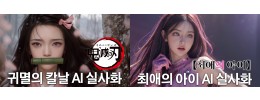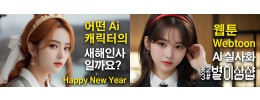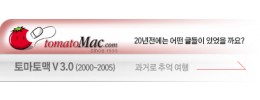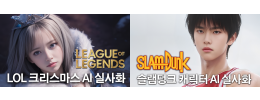토마토맥 since 1998.6
맥용 p2p 이용하는 방법
블랙홀
0
76,344
2011.06.08 15:36
우선 맥에서도 다운로드를 받을 수 있는 기회가 제공되어 매우 기쁩니다.
소식을 접하자 마자 회원가입하고 파일 한개를 다운 받아 보았습니다.
윈도우에서 진행되는 내용과 대부분 동일 하지만 간단하게 스크린 샷을 통하여
사용 방법을 소개해 보겠습니다.
최초 다운로드 시도시 다운로드 클라이언트 설치를 위하여 아래와 같은 화면이 나타납니다.
가볍게 설치 시작을 눌러줍니다!

다음으로 클라이언트가 실행되기 위한 Adobe AIR 설치 유무를 묻습니다.(이미 AIR가 설치된 경우 바로 클라이언트 설치가 시작됩니다.)
안타깝게도 FireFox 3.6.xx 버전에서는 아래 플래쉬 다운로더가 제대로 동작을 안하네요. ㅠㅠ
Firefox 4.x 버전을 사용하길 권장합니다.

클라이언트 설치 단계에서는 저장(Save)이 아닌 실행(Open)을 선택합니다.
다음은 설치(Install)를 선택합니다. 여기서 국제공인 인증기관으로부터 인증을 받을 어플리케이션임을 확인할 수 있습니다.

클라이언트의 기본 설치 위치를 변경 하실 수 있습니다. 필요한 정보를 확인 하셨으면.. 계속(Continue) 선택!

여기까지는 윈도우와 모두 동일 합니다~ ^^.
맥에서는 지금부터가 조금 다른데요. 맥은 웹에서 다운로드 받은 프로그램을 실행할때 꼭 아래처럼 한번 확인 합니다.
당연히 열기(Open)을 선택해야겠죠? ^^

그리고 가장 중요한 부분. 공디스크 다운로더가 실행되면 설정값등을 저장하기 위해 개인공간 접근여부를 물어봅니다.
항상 승인을 선택하시면 앞으로 물어보지 않아 번거롭지 않게 사용 하실수 있습니다.
스크린샷 없이 승인 했더니 다시 나타나게는 못하겠네요 ㅠㅠ
여기까지 마치면 아래와 같은 다운로더가 실행되고 파일 다운로드가 진행 됩니다. ^^

이제 맥에서도 영화나 드라마를 받을 수 있어요.. 만쉐~~!!!
소식을 접하자 마자 회원가입하고 파일 한개를 다운 받아 보았습니다.
윈도우에서 진행되는 내용과 대부분 동일 하지만 간단하게 스크린 샷을 통하여
사용 방법을 소개해 보겠습니다.
최초 다운로드 시도시 다운로드 클라이언트 설치를 위하여 아래와 같은 화면이 나타납니다.
가볍게 설치 시작을 눌러줍니다!

다음으로 클라이언트가 실행되기 위한 Adobe AIR 설치 유무를 묻습니다.(이미 AIR가 설치된 경우 바로 클라이언트 설치가 시작됩니다.)
안타깝게도 FireFox 3.6.xx 버전에서는 아래 플래쉬 다운로더가 제대로 동작을 안하네요. ㅠㅠ
Firefox 4.x 버전을 사용하길 권장합니다.

클라이언트 설치 단계에서는 저장(Save)이 아닌 실행(Open)을 선택합니다.
다음은 설치(Install)를 선택합니다. 여기서 국제공인 인증기관으로부터 인증을 받을 어플리케이션임을 확인할 수 있습니다.

클라이언트의 기본 설치 위치를 변경 하실 수 있습니다. 필요한 정보를 확인 하셨으면.. 계속(Continue) 선택!

여기까지는 윈도우와 모두 동일 합니다~ ^^.
맥에서는 지금부터가 조금 다른데요. 맥은 웹에서 다운로드 받은 프로그램을 실행할때 꼭 아래처럼 한번 확인 합니다.
당연히 열기(Open)을 선택해야겠죠? ^^

그리고 가장 중요한 부분. 공디스크 다운로더가 실행되면 설정값등을 저장하기 위해 개인공간 접근여부를 물어봅니다.
항상 승인을 선택하시면 앞으로 물어보지 않아 번거롭지 않게 사용 하실수 있습니다.
스크린샷 없이 승인 했더니 다시 나타나게는 못하겠네요 ㅠㅠ
여기까지 마치면 아래와 같은 다운로더가 실행되고 파일 다운로드가 진행 됩니다. ^^

이제 맥에서도 영화나 드라마를 받을 수 있어요.. 만쉐~~!!!